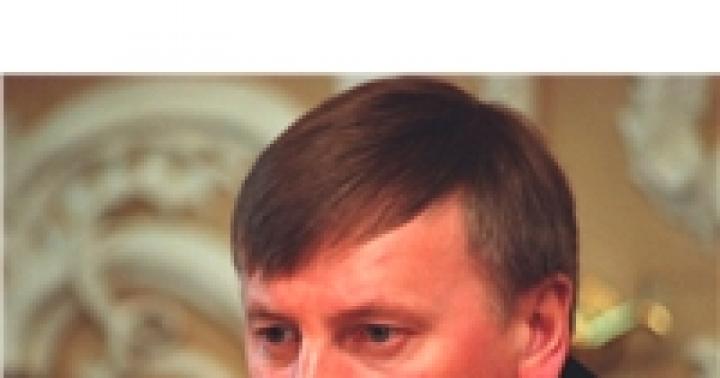DAEMON Tools Lite нь CD/DVD хөтчүүдийг дуурайлган дискний дүрс үүсгэх үнэгүй програм юм. Daemon Tools Lite-ийг ашигласнаар та физик оптик дискийг (CD/DVD/Blu-ray) виртуал хөтөч болгон хөрвүүлэн дискний дүрсийг физик диск ашиглахгүйгээр шууд компьютерээсээ ажиллуулж болно.
DAEMON Tools Lite 10 хувилбараас эхлэн уг программ нь Windows 10-ийн хэв маягаар шинэчлэгдсэн интерфейстэй бөгөөд програмын зарим функцийг өөрчилсөн. Аппликешн хэрхэн ажилладаг тухай ерөнхий ойлголт өөрчлөгдсөн: програмын үнэгүй хувилбар нь зөвхөн үндсэн функцуудыг хадгалсан хэвээр байгаа бөгөөд одоо нэмэлт функцуудыг зөвхөн төлбөртэй хийх боломжтой.
Компьютерийн тоглоомууд болон олон мультимедиа програмууд нь физик зөөвөрлөгчид - оптик CD/DVD/Blu-ray диск дээр бичигдсэн байдаг. Ийм оптик дискнээс тоглоом эсвэл програмыг компьютер дээр суулгадаг.
Түүнчлэн, олон тохиолдолд тоглоом эсвэл програм ажиллахын тулд тоглоомыг агуулсан оптик дискийг компьютерийн драйв руу оруулах шаардлагатай байдаг. Үндсэндээ энэ нь хулгайн программ хангамж ашиглахаас хамгаалах зорилгоор хийгддэг.
Одоогийн байдлаар Интернет дээр та янз бүрийн дискний дүрс форматаар хадгалагдсан асар олон тооны тоглоом, програмуудыг олох боломжтой. Тусгай программ - виртуал хөтчийн эмулятор ашиглан хэрэглэгч дүрсийг тоглоомын хамт ашиглаж, виртуал диск дээр шууд компьютер дээр ажиллуулж болно.
DAEMON Tools Lite програм нь таны компьютер дээр ердийн физик диск болгон ашиглаж болох виртуал диск үүсгэдэг. Тиймээс дискний дүрсийг компьютерээс, түүний байгаа хавтсаас шууд ажиллуулж болно.
Үүнийг хийхийн тулд дискний дүрсийг виртуал дискэнд суулгах шаардлагатай болно. Daemon Tools нь дискний хамгаалалтыг тойрч гарах боломжтой: RMPS, SafeDisc, SecuROM, LaserLock.
Тиймээс хэрэглэгч Daemon Tools Lite програмыг ашиглан оптик хөтчийн эмулятор ашиглан тоглоомын дискний дүрсийг компьютерээс шууд ашиглах боломжтой.
DAEMON Tools програмын үйлдвэрлэгч нь дискний хөтчүүдийг дуурайх, дискний дүрстэй ажиллах програмын өөр өөр функциональ хувилбаруудтай. Ердийн хэрэглээний хувьд програмын үнэгүй хувилбар болох Daemon Tools Lite нь нэлээд тохиромжтой.
DAEMON Tools Lite нь дараах форматтай дискний дүрсийг суулгахыг дэмждэг:
- .mdx, .mds, .mdf, .iso, .b5t, .b6t, .bwt, .ccd, .cdi, .cue (.ape, .bin, .flac, .wav), .nrg, .isz, . tc, iscsi, .vhd, .vmdk, .vdi, .zip.
Daemon Tools дээр та CD/DVD/Blu-ray дискнээс дараах форматаар зураг үүсгэх боломжтой.
- .iso, .mds, .mdx.
Үнэгүй DAEMON Tools Lite програм дээр та нийтдээ дөрвөн виртуал диск үүсгэх боломжтой. Виртуал дискийг яг л физик CD/DVD диск шиг ашиглаж болно.
Виртуал диск нь Blu-ray дискийг дэмждэг тул хэрэв таны компьютер дээр Blu-ray зураг байгаа бол Daemon Tools Lite ашиглан энэ зургийг виртуал дискэнд суулгаж нээх боломжтой.
Та DAEMON Tools Lite програмыг үйлдвэрлэгчийн албан ёсны вэбсайтаас үнэгүй татаж авах боломжтой.
Daemon Tools Lite татаж авах
DAEMON Tools Lite програмыг компьютер дээрээ суулгаарай. Програмыг компьютер дээрээ суулгахдаа үнэгүй лицензийг сонгоно уу.
Програмын өмнөх хувилбаруудад Explorer-ийг нээсний дараа та шинэ холбогдсон төхөөрөмжийг харж болно: виртуал хөтөч - BD-ROM хөтөч. Системийн тавиур дээр програмын дүрс тэмдэг байсан бөгөөд тэндээс програмын ажиллагааг хянах, зураг холбох, буулгах боломжтой.
Daemon Tools Lite 10 дээр мэдэгдлийн хэсэгт дүрс байхгүй болсон. Та програмыг үндсэн програмын цонхноос эсвэл контекст цэснээс шууд удирдаж болно: хэрэв холбогдох формат нь энэ програмтай холбоотой байсан бол зургийг нээх.
Daemon Tools Lite програмын интерфейс
Програмын үндсэн цонхны гол хэсгийг "Зургийн каталог" гэсэн хэсэг эзэлдэг. Хөтөлбөрт нэмсэн зургууд энд харагдах болно. Мэдээжийн хэрэг, хэрэв шаардлагатай бол та энэ лавлахаас зургийг устгаж болно.
Програмын цонхны зүүн талд таб бүхий босоо самбар байна. Хөтөлбөрийн үнэгүй хувилбарт та "Зураг" болон "Шинэ зураг" табын функцийг ашиглаж болно. "Диск шатаах", "Виртуал HDD", "USB", "Writer Drive" табын нэмэлт функцуудыг ашиглахын тулд та төлбөр төлөх шаардлагатай болно.
Програмын цонхны зүүн доод хэсэгт "Тохиргоо", "Лиценз", "Тусламж" гэсэн товчлуурууд байдаг.
Програмын цонхны доод хэсэгт DAEMON Tools Lite-д холбогдсон бүх виртуал хөтчүүдийг харуулах самбар байна. Та үүнийг анх удаа асаахад "Скан хийх" товчийг ашиглан компьютер дээрээ зураг хайж эхэлж, олсон зургуудаа "зургийн каталог"-д нэмэх боломжтой. Та хүссэн үедээ каталогт зураг нэмэх боломжтой.
Зургийн таб дээрээс та "Зураг нэмэх" (нэмэх) товчийг ашиглан "зургийн каталог" руу зураг нэмэх эсвэл зураг хайлтыг ашиглан компьютер дээрээ зургийг олох боломжтой.

Daemon Tools Lite 10 тохиргоо
Та DAEMON Tools Lite тохиргоог програмын үндсэн цонхноос оруулж болно. Үүнийг хийхийн тулд самбар дээрх "Тохиргоо" товчийг (араа) дарна уу.

"Интеграци" таб дээрээс та DAEMON Tools Lite програмын тусламжтайгаар файлын холбоог өөрчлөх боломжтой.

Daemon Tools Lite дээр дискний дүрсийг хэрхэн холбох вэ
Та DAEMON Tools програмын үндсэн цонх эсвэл контекст цэснээс тоглоомтой дискний дүрсийг холбож болно.
Дискний дүрсийг Daemon Tools Lite-д нэмсний дараа зургийг сонгоод "Mount" дээр дарна уу. Үгүй бол зургийн каталог дээр та дискний дүрс дээр хулганы баруун товчийг дараад контекст цэснээс "Mount" -ыг сонгож болно.

Дараа нь энэ тоглоомыг таны компьютерт суулгаж эхэлнэ.

Програмын үндсэн цонхонд дүрсийг холбохдоо та зургийн лавлахаас "Хурдан холбох" товчлуур дээр тоглоомтой зургийг чирж болно.

Дискний дүрсийг нэмэхийн тулд та зүгээр л "Хурдан холбох" товчийг дарж, дараа нь компьютер дээрх дискний дүрсийг сонгон драйв эмулятор дээр нэмж болно.
Үүний дараа виртуал диск Explorer дээр гарч ирнэ - BD-ROM хөтөч дээр нэмсэн зураг.

Daemon Tools Lite дээрх зургийг хэрхэн салгах вэ
Зургийг салгахын тулд DAEMON Tools Lite програмын үндсэн цонхонд "Бүх хөтчүүдийг салгах" дээр дарах хэрэгтэй. Та мөн хулганы курсорыг виртуал дискний самбар дээр гарч буй зургийн дүрс рүү шилжүүлж, улаан загалмай дээр дарж болно.

Хөтөлбөрийг бүтээгчид хөтчийн эмуляцын шинэ драйверийг бүтээсэн бөгөөд энэ нь өмнөхөөсөө хамаагүй хурдан ажилладаг. Зураг суурилуулах, буулгах нь бараг тэр даруй тохиолддог.
Daemon Tools Lite дээр дискний дүрсийг хэрхэн үүсгэх вэ
Дискний дүрс үүсгэх процессыг DAEMON Tools Lite програмын үндсэн цонхноос эхлүүлж болно. Үүнийг хийхийн тулд "Шинэ зураг" таб дээрээс "Дискээс зураг үүсгэх" товчийг дарах хэрэгтэй. Хөтөлбөрийн үнэгүй хувилбарт зураг үүсгэх бусад сонголтууд ажиллахгүй.

Үүний дараа "Үндсэн параметрүүд" хэсэгт "Дискээс зураг үүсгэх" шинэ цонх нээгдэнэ. "Драйв" талбар нь таны компьютерийн дискийг харуулах болно. Тоглоом эсвэл програмтай дискийг энэ драйв руу оруулна уу.
Та зургийг компьютер дээрээ хадгалах байршлыг сонгох боломжтой. "Формат" талбарт та дискний дүрсийг хадгалах форматыг (MDX, MDS, ISO) сонгож болно.
Бусад тохиргоо нь "Нарийвчилсан тохиргоо" зэрэг програмын үнэгүй хувилбарт ажиллахгүй.

Зураг үүсгэж дууссаны дараа шинэ дискний дүрс таны компьютер дээрх сонгосон хавтсанд хадгалагдах болно.
Өгүүллийн дүгнэлт
Үүнтэй төстэй програмыг физик дискгүй компьютер дээр (нэтбүүк, зарим зөөврийн компьютер) суулгаж болно, учир нь CD/DVD/Blu-ray диск эмулятор гэх мэт програм нь хэрэглэгчдэд нэгээс олон удаа туслах болно. Та DAEMON Tools Lite 10 дээрх виртуал дискийг компьютер дээрээ жинхэнэ диск шиг ашиглаж болно.
Үнэгүй DAEMON Tools Lite программыг ашигласнаар та виртуал диск үүсгэж, ашиглан компьютерээсээ тоглоом, программуудыг физик диск ашиглахгүйгээр шууд суулгаж, ажиллуулж болно.
Өнгөрсөн долоо хоногт бид танаас өөрийн дуртай дискний дүрсний хэрэгслээ хуваалцахыг хүссэн бөгөөд дараа нь бид санал өгөх хамгийн алдартай таван хариултыг нэгтгэсэн. Одоо бид таны дуртай зүйлийг онцлохоор буцаж ирлээ. DAEMON Tools 40%-ийн саналаар эвтэйхэн илүүтэйгээр багцыг тэргүүлэв.
Softpedia.com DAEMON Tools Lite нь зах зээл дээрх бараг бүх зургийн форматтай ажиллах боломжтой дэвшилтэт боломжуудын ачаар танд гайхалтай сэтгэгдэл төрүүлэх програм хангамжийн шийдэл юм. Найдвартай програм нь таны компьютер дээр виртуал хөтчүүдийг үүсгэж, CD, DVD-г дуурайн шууд хандах боломжийг танд олгоно.
PCWorld.com Хэрэв та маш их цагийг солиход зарцуулж, CD эсвэл DVD-ээ суулгахыг хүлээж байгаа бол Daemon Tools Lite нь алтаар үнэлэгддэг. Хэдий тийм биш ч гэсэн энэ нь та өөрийн заль мэхэндээ хадгалахын тулд татаж авах ёстой програм бөгөөд эцэст нь та үүнийг ашиглах боломжтой болно.
Download.com Давуу тал нь та ашиглаж буй зургаа DAEMON Tools Lite-ээр шууд шатааж эсвэл зөв хийгдсэн эсэхийг шалгахын тулд зурагаа шатаахаасаа өмнө шалгах боломжтой. DAEMON Tools Lite нь ихэнх зургийн форматтай ажилладаг.
Filecluster.com-ийн давуу тал
- Жижиг, өндөр тогтвортой хөтөлбөр.
- Нөөцийн шаардлага бага.
- Энгийн бөгөөд ажиллагаатай интерфэйс...
Software.Informer.com DAEMON Tools Lite нь бусад өрсөлдөгчдөөсөө илүү өргөн цар хүрээтэй, онцлог шинж чанартай байдаг. Ялангуяа DAEMON Tools Lite нь үнэ төлбөргүй байхад түүний олон өрсөлдөгчид үнэ төлбөргүй байдаг нь үнэхээр гайхалтай.
downloads.tomsguide.com Диск дүрслэх хэрэгслийн хувьд Daemon Tools Lite-ийн үнэ төлбөргүй шинж чанар нь маш хямд үнээр санал болгож буй зүйлсийнхээ ихэнхийг нь санал болгодог учраас түүнийг өрсөлдөгч олон програмаас хамаагүй дээр болгодог.
www.techadvisor.co.uk Хэрэв танд тогтмол хандах шаардлагатайг мэддэг диск байгаа бол DAEMON Tools Lite нь танд хэдхэн товшилтоор зураг үүсгэх боломжийг олгоно. Энэ нь түүний зургийн каталог дээр гарч ирнэ. дараа нь хурдан дахин ачаалснаар та жинхэнэ дискийг холдуулж болно.
techgyd.com Daemon Tools Lite нь таны дискний зургийг дуурайлган эмхэлж цэгцлэх шилдэг программ хангамжуудын нэг юм. Програм хангамж нь хэрэглэхэд тун хялбар бөгөөд таны дисктэй холбоотой бүх шаардлагыг хангадаг. Виртуал хөтчүүдийн дэмжлэг үнэхээр гайхалтай.
maddownload.com Хэрэв та ISO, MDX, MDS, MDX файлуудтай ажиллах шилдэг програм хангамж хайж байна уу? За, та зөв газартаа хүрлээ. DAEMON Tools Lite нь Windows үйлдлийн системтэй нийцтэй, ашиглахад хялбар, татаж авах боломжтой програм хангамж юм. Энэ нь танд DVD-ROM эмуляторыг гэртээ тав тухтай байлгах боломжийг олгодог нэр хүндтэй програм хангамж юм.
GIGA.de Mit dem Daemon Tools Lite програмыг татан авч, маш сайн зургуудыг ашиглаж болно.
Компьютерийн мэдлэгийг судалж буй хэрэглэгч бүр эрт орой хэзээ нэгэн цагт ISO форматыг хэрхэн нээх эсвэл дискний дүрсийг хэрхэн холбох вэ гэсэн асуултыг тавьдаг. ISO өргөтгөлтэй файлууд нь дискний яг хуулбарыг (CD эсвэл DVD) интернетээр ажлын хамт олон, гэр бүл, найз нөхөдтэйгээ хуваалцах боломжийг олгодог тул хэрэглэгчид ийм асуултыг сайн шалтгаанаар тавьдаг. Нэмж дурдахад ISO өргөтгөлтэй файл нь найдвартай өгөгдөл хадгалах боломжийг олгодог бөгөөд ажиллахад хялбар бөгөөд тохиромжтой. Та зүгээр л дискний дүрсийг виртуал диск рүү холбох хэрэгтэй бөгөөд оптик зөөвөрлөгчийн яг хуулбарыг ямар ч ажилд ашиглах боломжтой.
ISO дискний дүрс үүсгэх, энэ файлыг виртуал диск рүү холбох олон програмууд байдаг (та CDBurnerXP эсвэл UltraISO ашиглан ISO дискний дүрсийг хэрхэн үүсгэх эсвэл хавтас, файлуудаас хэрхэн хийх талаар уншиж болно), гэхдээ бараг бүгдээрээ төлбөртэй байдаг. .
Энгийн бөгөөд тохиромжтой програмуудын нэг бол DAEMON Tools Lite бөгөөд үүнийг энэ нийтлэлд авч үзэх болно. ISO файлуудыг нээх, дискний дүрс үүсгэх үнэгүй програм болох DAEMON Tools Lite нь хэрэглэгчдэд гэртээ хувийн хэрэгцээнд зориулж үнэ төлбөргүй ашиглах боломжтой боловч арилжааны зорилгоор түүнтэй ажиллахын тулд та төлбөр төлөх шаардлагатай болно.
DAEMON Tools Lite нь энгийн дискний дүрсийг бүтээх, тэдгээрийг виртуал диск (CD, DVD эсвэл Blu-ray) болгон холбоход зориулагдсан энгийн бөгөөд тохиромжтой хэрэгсэл бөгөөд олон хамгаалалтын системийг дэмждэг. Хөтөлбөрийн гол онцлогууд нь бүх нийтлэг форматыг (ISO, MDF, NRG...) холбох чадвар, лавлах зургийг хамгаалах, лавлах удирдах, 4 хүртэлх виртуал хөтчийг эмуляци хийх, ашиглах боломжтой энгийн бөгөөд тохиромжтой интерфейс юм. Windows Explorer-д суулгасан.
Хөтөлбөр нь маш энгийн бөгөөд хэрэглэгчдэд ээлтэй интерфэйстэй бөгөөд ажлын мөрөнд байрлах мэдэгдлийн хэсгээс (системийн тавиур) бүх үйлдлийг шууд удирдах боломжтой болгодог. Тиймээс, цэсийн бүх зүйлийг дарааллаар нь авч үзье.
![]()
![]()
Програмын цэсийг нээхийн тулд мэдэгдлийн хэсэгт байгаа дүрс дээр хулганы баруун товчийг дарна уу. Цэсийн жагсаалтын эхний зүйл бол програмын үндсэн цонхыг нээдэг Daemon Tools lite юм. Энэ цонхонд та өмнө нь суулгасан бүх зургийн жагсаалтыг харж, багаж самбарыг ашиглан виртуал төхөөрөмж, дискний дүрсийг удирдахаас гадна програмын шаардлагатай бүх функцийг дуудаж болно.
Таны харж байгаагаар талбай "Зураг"хуваасан "Зургийн каталог"Тэгээд "Сүүлийн зургууд". Зургийн каталог нь файлыг чирэх эсвэл контекст цэсийг (төхөөрөмжийн цэсийг дуудах) ашиглан каталогт зураг нэмэх боломжийг олгодог. Latest Images нь өмнө нь суулгасан файлуудыг харуулж, өмнөх талбарт байгаа мэдээллийг хуулбарладаг. Эдгээр талбарт нэмсэн файлуудыг хоёр товшилтоор виртуал диск рүү холбож болно. Мэдэгдлийн самбараас авах боломжтой дараах цэсийн бүх зүйл нь хэрэгслийн мөрний үндсэн цонхонд давхардсан байна.
Дараагийн цэсийн зүйл "Дискний дүрс үүсгэх..."физик оптик зөөвөрлөгч (диск) дүрсийг бүтээх боломжтой болгодог. Үүнийг хийхийн тулд та дискээ компьютерийнхээ драйв руу оруулаад цэснээс энэ сонголтыг дуудах хэрэгтэй.
![]()
![]()
Гарч ирэх цонхонд та үүсгэсэн зурагт шаардлагатай бүх параметрүүдийг (унших хурд, гаралтын зургийн файлын ISO/MDS/MDX төрөл, өгөгдөл шахах, шаардлагатай бол нууц үг) тохируулах шаардлагатай бөгөөд товчийг дарна уу. "Эхлэх". Үүний дараа зураг үүсгэх процесс эхэлнэ.
![]()
![]()
Зургийг үүсгэж эхлэхээсээ өмнө программаас файлыг виртуал диск рүү холбохдоо хүссэн нууц үгийг ашиглан түүний өгөгдлийг зөвшөөрөлгүй хүмүүсээс хамгаалах боломжтой гэдгийг би та бүхний анхаарлыг татахыг хүсч байна.
Дараагийн цэсийн зүйлийг дуудна "Зургийг диск рүү шатаах ...". Энэ сонголтыг ашигласнаар та компьютер дээрээ Astroburn Lite эсвэл Astroburn Pro суулгасан тохиолдолд дискний дүрсийг физик оптик зөөвөрлөгч (диск) дээр бичиж болно. Үгүй бол та үүнийг суулгахыг хүсэх болно.
Цэс дэх жагсаалтын дараагийн зүйл бол зүйл юм "Виртуал хөтчүүд", энэ нь үүсгэсэн виртуал хөтчүүдийг нэмэх, устгах боломжтой болгодог. Үүнээс гадна та эндээс дискний дүрсийг холбож, салгаж болно. Зургийг холбохын тулд та мэдэгдлийн хэсэг дэх Daemon Tools Lite дүрс дээр хулганы баруун товчийг дараад цэснээс тухайн зүйлийг сонгох хэрэгтэй. "Виртуал хөтчүүд". Дараа нь унадаг жагсаалтаас та үүсгэсэн виртуал хөтчүүдийн аль нэгийг сонгоод тухайн зүйлийг сонгох хэрэгтэй "Зураг холбох".
Нээгдсэн цонхноос хүссэн зургийг сонгоод товчийг дарна уу "Нээлттэй". Дараа нь компьютер дискний дүрсийг дискэнд оруулсан ердийн физик оптик зөөвөрлөгч болгон нээх болно. Мэдээжийн хэрэг, энэ бүгдийг виртуалаар хийх болно.
![]()
![]()
Өгөгдөлтэй ажиллаж, шаардлагатай бүх үйлдлүүдийг гүйцэтгэсний дараа унадаг цэснээс дүрс байрлах виртуал дискийг сонгоод тухайн зүйл дээр дарж дискний дүрсийг "тавагнаас устгаж" болно. "Зургийг салгах". Үүний дараа дискний дүрсийг виртуал дискнээс гаргаж авах болно.
Ийм байдлаар оптик зөөвөрлөгч эсвэл файл, хавтаснаас үүсгэсэн виртуал хөтөч болон дискний дүрсийг дуурайлган хийдэг. Та нийтлэлийн эхэнд миний үлдээсэн холбоос дээр дарж блог дээрх файл, хавтаснаас дискний дүрсийг хэрхэн үүсгэх талаар уншиж болно.
![]()
![]()
Эцэст нь хэлэхэд би Daemon Tools Lite програмын тохиргооны талаар товч ярих болно. Ерөнхийдөө програмын параметрүүд нь маш энгийн бөгөөд цөөн хэдэн табыг агуулдаг тул тэдгээрийг тохируулахад танд бэрхшээл гарах ёсгүй.
- Нийтлэг байдаг. Үйлдлийн системийг ачаалсны дараа програмыг далд ажиллахаар тохируулах боломжтой болгож, мөн мэдэгдлийн талбарт төлөөлөгчийг дүрс болгон ажиллуулдаг. Мөн энэ таб дээр та хэлээ сонгож, програмын шинэчлэлтийг автоматаар шалгах боломжтой.
- Халуун товчлуурууд. Энэ таб дээр та курсорыг тохирох талбарт байрлуулснаар товчлуурын хослолыг тохируулж болно. Үүний дараа шаардлагатай товчлуурын хослолыг дараад товчлуурыг дарна уу "Хэрэглэх". Дашрамд хэлэхэд, та Windows XP/7/8-д зориулсан гарын товчлолууд дээр тохиромжтой cheat хуудсыг татаж авах боломжтой.
- Интеграци. Энэ таб дээр та Daemon Tools Lite-д анхдагчаар холбогдож, давхар товшилтоор нээгдэх зургуудад шаардлагатай өргөтгөлүүдийг сонгож болно.
- Нийлмэл. Энд та програмыг шинэчлэх прокси серверийг тохируулж, хэрэглэгчийн таних эрхийг идэвхжүүлж болно. Та энэ табыг алгасаж болно.
- Баталгаажуулалт. Сонгосон үйлдлүүдийг баталгаажуулахыг хүссэн мессежийг идэвхгүй болгох боломжийг танд олгоно.
- Нэмж хэлэхэд. Эдгээр сонголтууд нь зөвхөн виртуал SCSI төхөөрөмжүүдэд боломжтой бөгөөд эдгээр төхөөрөмжүүдийн ядаж нэгийг суулгасан тохиолдолд л боломжтой болно. Ажиллахын тулд SPTD драйвер хэрэгтэй бөгөөд энэ нь суулгасан вирусын эсрэг багц болон үйлдлийн системийн тохиргооноос хамааран алдаа гаргахад хүргэдэг. Тиймээс хөгжүүлэгчид шаардлагатай бол эдгээр сонголтыг идэвхжүүлэхийг зөвлөж байна. Жишээлбэл, тусгай гарын үсэг бүхий зургийг дуурайлган хийх үед (NEEDS EMULATION эсвэл NEEDS RMPS гэх мэт шошготой медиа).
- Хэвлэл мэдээллийн мэдээлэл. Энэ таб нь медиа мэдээллийн самбарыг нуух, харуулах, ашиглалтын статистик мэдээллийг нэргүйгээр цуглуулах, өгөгдөл илгээх, кэшийг цэвэрлэх боломжийг олгоно.
Таны харж байгаагаар програм нь тийм ч их чадваргүй боловч үндсэн зорилгоо мэддэг, сайн ажилладаг. Одоо та ISO дискний дүрсийг хэрхэн нээх, Daemon Tools Lite дээр оптик зөөвөрлөгчөөс хэрхэн үүсгэхийг мэддэг болсон.
Намайг Сергей гэдэг, би чамаас асуух зүйл байна. DAEMON Tools ашиглан тоглоомыг хэрхэн суулгах талаар? Надад хуучин тоглоом байгаа, надад үнэхээр таалагдаж байна, би үүнийг эртнээс худалдаж авсан, дискэнд CD байвал л эхэлдэг. Нэг найз маань надад дискний дүрсийг хийж, тоглоомоо ажиллуулахыг зөвлөсөн, учир нь диск нь мөнхөд үргэлжлэхгүй, зураас эсвэл алдагдах магадлалтай, би энэ тоглоомыг дэлгүүрт удаан хугацаагаар хараагүй. Үүнд хууль бус зүйл байхгүй гэдгийг би мэднэ. Энэ зургийг Неро хотод хийсэн. Хэсэг хугацааны дараа би Windows-г дахин суулгасан бөгөөд CD-ээс тоглоомоо дахин суулгаж чадсангүй, энэ нь CRC өгөгдөл дамжуулах алдаа гарлаа. Би тэр зургийг санаж, баярлаж байсан ч удалгүй DAEMON Tools, Alcohol 120% нь миний хувьд харанхуй ой гэдгийг ойлгосон. Дараа нь юу хийх ёстойг надад хэлээч?
DAEMON Tools ашиглан тоглоомыг хэрхэн суулгах талаар
Энэ захидал миний цахим шуудангаар нэлээд удсан бөгөөд харамсалтай нь би шууд хариулж чадсангүй. Гэхдээ хэзээ ч байснаас оройтсон нь дээр. Үнэгүй хувилбарыг хэрхэн татаж авах, суулгах талаар эндээс уншиж болно, гэхдээ эндээс Демон хэрэгслийг ашиглан тоглоомыг хэрхэн суулгах талаар, энэ бол өнөөдөр бидний ярьж байгаа зүйл юм. Хэрэв танд тоглоомынхоо зураг байгаа бөгөөд та үүнийг зургаас шууд хувийн компьютер дээрээ суулгах шаардлагатай бол бид програмаа ашиглах болно.
DAEMON Tools-ийн тусламжтайгаар бид зөвхөн тоглоомын зураг төдийгүй таны програмуудтай ажиллах боломжтой, жишээлбэл, миний нэг найз одоо байгаа бараг бүх төхөөрөмжийн драйверуудыг хэд хэдэн зураг дээр хадгалж, эдгээр зургуудыг зөөврийн USB хатуу диск дээр авч явдаг. Ерөнхийдөө энэ бол маш сайн бөгөөд хэрэгтэй програм юм, та үүнийг олж мэдэх үед өөрөө үзээрэй, тэгэхээр эхэлцгээе.
Бид DAEMON Tools програмыг ширээний компьютер дээрх товчлолоос эсвэл хувийн хавтаснаас шууд ажиллуулдаг.
Бид нэн даруй програмын мөрийг харж, нэмэх дээр дарж зургийн ерөнхий каталогт өөрийн зургийг нэмнэ үү.

Судлаач нээгдэх бөгөөд үүнд та бид хоёр тоглоомын дүр төрхийг олох ёстой. Олдсон. Таны харж байгаагаар тоглоомтой миний зургийг БИДНИЙ ТОГЛООМ гэж нэрлэдэг, энэ нь тийм ч их жинтэй биш, жишээлбэл, таны зураг илүү том эзэлхүүнтэй байж болно, дараа нь Нээх дээр дарна уу.

Тоглоом нь зургийн цонхонд гарч ирнэ. Бид үүн дээр нэг удаа хулганы баруун товчийг дараад нээгдэх цэснээс Mount-ийг сонгоод, тэр даруй драйвераа зааж өгнө үү (H :) Өгөгдөл алга.


мөн autorun нэн даруй нээгдэж, та бид хоёр энэ зургийг энгийн дискний дискэнд (H :)) байрлуулсан ердийн диск болгон ашиглах боломжтой болно. Жишээлбэл, autorun.exe дээр дарж, тоглоомыг манай компьютер дээр суулгах болно.


Эсвэл бид файлуудыг үзэхийн тулд Open хавтас товчийг дарж болно

Тэгээд тэр даруй манай дискний агуулга руу орвол та бид хоёр тоглоомын суулгацыг эндээс эхлүүлж болно.

Та бид хоёр DAEMON Tools програмын тохиргоо руу орж болно

Хэрэв бид заасан газруудын хайрцгийг чагталвал Windows ажиллаж эхлэхэд манай програм автоматаар тоглоомын дүрсийг виртуал диск рүү суулгана.
Хэрэв та энэ нийтлэлд ирсэн бол дискний дүрсийг холбох асуудалтай тулгарч магадгүй юм. Энэ нь юу вэ? Энэ асуултын хариултыг нийтлэлээс олж болно.
Ерөнхийдөө .iso өргөтгөлтэй аливаа файлыг дискний дүрс гэж үзэж болно. Мөн чанараараа энэ нь ердийн архивтай маш төстэй бөгөөд гол үүрэг нь файлын хэмжээг шахаж, тохиромжтой, хурдан шилжүүлэх явдал юм. Зөвхөн энд та ISO файлыг задлах шаардлагагүй, гэхдээ үүнийг зүгээр л суулгаж болно, үүнийг олон програм ашиглан хийж болно, тэдгээрийн тухай, ялангуяа Daemon Tools-ийн талаар, эс тэгвээс, энэ нийтлэлд авч үзэх болно.
Дискний зургийн файлыг ашиглах
Daemon Tools дээр зураг хэрхэн суулгах талаар ярихаасаа өмнө энэ програмыг хаанаас татаж авах, хэрхэн суулгах талаар ярих нь зүйтэй. Бусад эх сурвалжид энэ програм нь вирус тээвэрлэх магадлал өндөр байдаг тул зөвхөн албан ёсны вэбсайтаас татаж авах шаардлагатай. Энэ нь түүний түгээмэл байдлаас шалтгаалж, халдагчид олон хүмүүст шаардлагатай програмуудыг тохируулдаг.
Хөтөлбөрийг татаж авсны дараа та үүнийг суулгах хэрэгтэй, гэхдээ энд ч гэсэн болгоомжтой байх хэрэгтэй бөгөөд хүсэлтийг баталгаажуулах үед автоматаар шалгагдах бүх хайрцгийг хянах хэрэгтэй. Хэрэв та үүнийг үл тоомсорловол гуравдагч талын программ хангамжийг таны компьютерт татаж авах магадлалтай бөгөөд энэ нь таны компьютерт ихээхэн хор хөнөөл учруулахгүй, харин зөв бөглөрөх болно.
Дашрамд хэлэхэд, суулгах явцад, хэрэв та өөрчлөн тохируулсан бол энэ програмыг ашиглан аль файлуудыг автоматаар нээхийг асуух болно, .iso-ийн хажууд байгаа нүдийг чагтална уу.
Тэгэхээр одоо Daemon Tools дээрх дискний хэмжээ рүү шууд орцгооё. Зөв суулгасны дараа .iso өргөтгөлтэй бүх файлууд бидэнд хэрэгтэй программ дээр автоматаар нээгдэх ёстой. Тиймээс зураг үүсгэхийн тулд "Миний компьютер" -ийг нээж, файлтай хавтас руу очно уу. Үүн дээр давхар товшсоноор зургийг суулгаж эхэлнэ.

Энэ бол одоо Daemon Tools дээр дүрсийг хэрхэн холбох тухай асуултын хариултыг хүлээн авлаа, гэхдээ энэ бол зөвхөн эхний арга, одоо хоёр дахь аргачлалын талаар ярилцъя.
Програмыг өөрөө ашиглах
Хэрэв нийтлэлийн сэдэв нь Daemon Tools (зураг хэрхэн холбох) бол та програмыг өөрөө ашиглах, өөрөөр хэлбэл нээх аргыг үл тоомсорлож болохгүй. Мэдээжийн хэрэг, энэ сонголт эхнийхээс илүү урт хугацаа шаардагдах боловч шаардлагатай бол шаардлагатай байж магадгүй юм.

Тиймээс, танд хэрэгтэй болно:
- Програмыг нээнэ үү. Үүнийг ширээний компьютер дээрх товчлол эсвэл Start цэсээр дамжуулан хийж болно.
- Шаардлагатай файл руу хүрэх замыг олоорой. Нээлтийн дараа та доод талд байрлах виртуал дискний дүрс дээр хулганы баруун товчийг дараад гарч ирэх цэснээс "Mount" -ыг сонгох хэрэгтэй.
- Үүний дараа Explorer нээгдэх бөгөөд та дотроос хүссэн файлаа олоод сонгоод "Нээх" товчийг дарна уу.
Үүнийг хийсний дараа процесс эхлэх бөгөөд та File Explorer дээр суулгасан виртуал дискээ харах боломжтой болно.
Ижил төстэй програмуудын жагсаалт
Бид Daemon Tools (эсвэл үүнтэй төстэй) дээр зургийг хэрхэн яаж холбохыг аль хэдийн олж мэдсэн, одоо үүнийг хийх боломжтой бусад програмуудын талаар ярих нь зүйтэй болов уу.
Тиймээс жагсаалт иймэрхүү харагдаж байна:
- Архи 120%. Энэ бол хоёр дахь хамгийн алдартай зураг холбох програм бөгөөд энэ нь үнэ төлбөргүй бөгөөд нээлттэй хандалт юм. Суулгах процесс нь ижил төстэй байдлаар явагддаг.
- UltraISO. Энэхүү төлөөлөгч нь зөвхөн дискний дүрсийг холбохоос гадна бусад олон зүйлийг хийх чадвартай. Ерөнхийдөө энэ функц нь зөвхөн бүрэлдэхүүн хэсгүүдийн нэг юм. Гэсэн хэдий ч, энэ нь нарийн төвөгтэй интерфэйсээрээ эхлэгчдэд айдас төрүүлдэг.
- PowerISO. Зургийг холбох боломжийг олгодог бага зэрэг мэддэг програм.
- Архи 52%. Нарийн төвөгтэй интерфейсээр өөрийгөө дарамтлахыг хүсдэггүй хүмүүст зориулсан Архи 120% -ийн хасагдсан хувилбар.
- WinMount үнэгүй хувилбар. Энэ төлөөлөгч нь зөвхөн дискний дүрсийг холбоход зориулагдсан тул үйл ажиллагааны хувьд маш сул юм. Гэсэн хэдий ч, энэ нь зөвхөн хөтөлбөрөөс үүнийг шаарддаг хүмүүст зориулсан маш сайн шийдэл юм.
Мэдээжийн хэрэг, үүнийг та өөрөө шийднэ, гэхдээ одоогоор зах зээл дээрх тэргүүлэгч нь Daemon Tools хэвээр байна.